Ново приложение за бележки идва с няколко нови функции, които не са част от програмата за класическите бележки. В допълнение към нови функции, в полза на прилагането Sticky Notes е, че ние можем лесно да възстановите и отново да инсталирате приложението, ако не работят по предназначение.
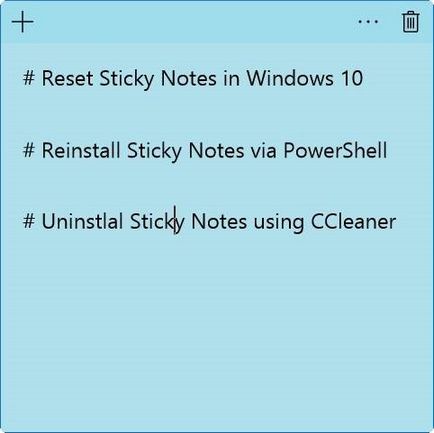
Въпреки че Windows 10 не предлага много директен начин да преинсталирате приложението Бележки, можете да преинсталирате бележките за по-малко от пет минути, или с помощта на вградения в PowerShell или чрез използване на инструменти на трети страни, като например CCleaner. Въпреки това, приложения Преинсталиране право напред, тъй като може да бъде направено в раздела Options.
Ако бележките не се отварят приложенията или да не работи, можете да се върнете и да го инсталирате, като следвате инструкциите по-долу.
Защото само годишнината на Windows 10), обновяване (версия 1607) и по-нови версии кораб с версия на приложението бележки за приложения, този метод не работи на версии 1511 и по-стари версии на Windows 10.
Метод 1 -Reset залепващи се бележки ап
Метод 2 -pereustanovit отбелязва през PowerShell
Метод 3 -pereustanovit отбелязва чрез CCleaner
Reset заявление бележки в Windows 10
Моля, имайте предвид, че нулирането на приложението бележки да изтриете всички съществуващи бележки.
Стъпка 1: Отворете менюто "Старт". Кликнете върху Опции, за да отворите настройките на приложението, натиснете бутона System. и след това кликнете върху бутона Приложения функции.
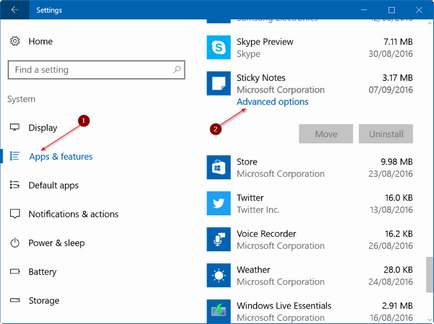
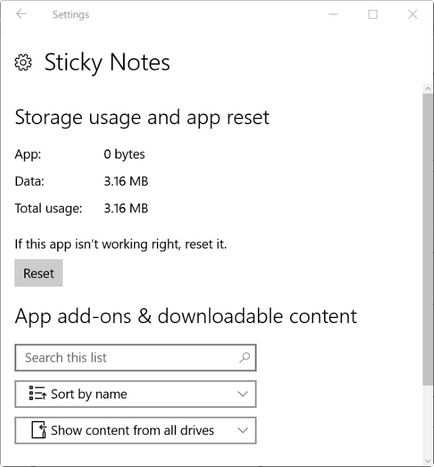
Стъпка 3: Натиснете бутона за рестартиране отново, когато видите диалогов прозорец за потвърждение, за да изчистите лепкава приложението за бележки.
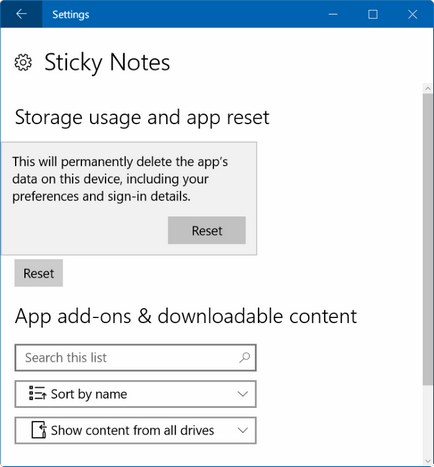
Инсталирайте отново отбелязва приложение, използващо PowerShell
Ако не сте запознати с използване на PowerShell, моля, следвайте инструкциите в метод 3.
Етап 1: Отваряне PowerShell като администратор. За да направите това, въведете PowerShell в менюто Старт или прозореца за задачи за търсене, щракнете с десния бутон на влизане PowerShell и след това кликнете върху Изпълни като администратор опция.
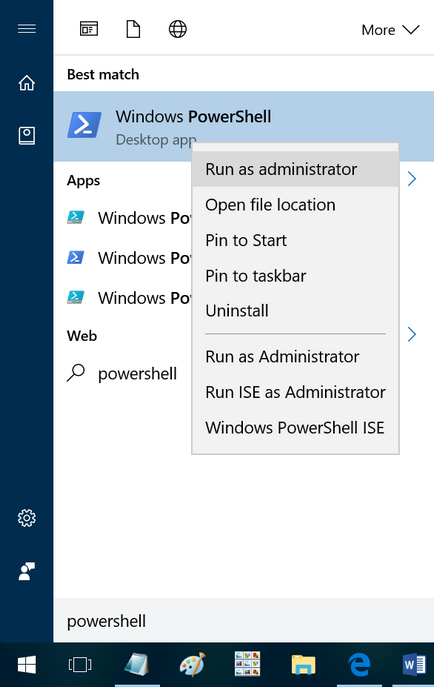
Щракнете върху Да, бутон, ако виждате, че искането UAC да тече PowerShell.
Стъпка 2: В PowerShell прозорец, вида или поставете следния код, а след това натиснете Enter.
всички инсталирани приложения с помощта на командите по подразбиране са изброени по-горе под Windows 10, включително новото приложение бележки.
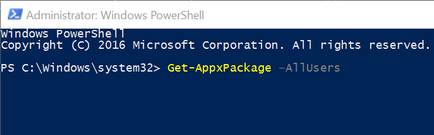
Стъпка 3: Сега гледам за влизането на бележки и след като го намери, го копирате PackageFullName както е показано на фигурата по-долу. За да копирате PackageFullName, изберете го и след това използвайте клавишната комбинация Ctrl + C.
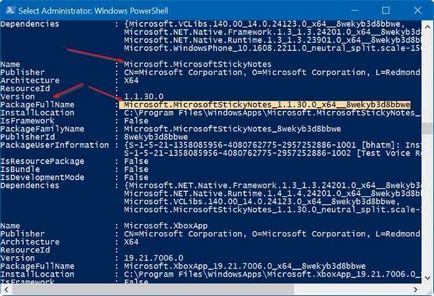
Стъпка 4: Накрая, изпълнете следната команда, за да изтриете приложението бележка.
Премахване AppxPackage PackageFullName
В горната команда, заменете с действителния PackageFullName PackageFullName, който сте копирали в предишната стъпка.
Стъпка 5: Близо PowerShell.
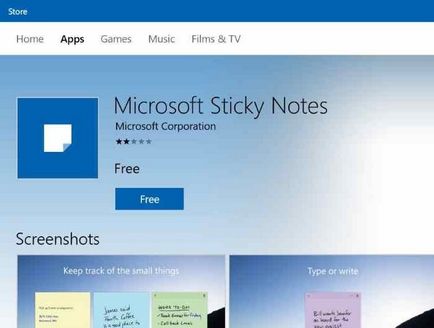
Преинсталиране на бележките за кандидатстване в Windows 10 с помощта на CCleaner
Потребителите, които не искат да използват PowerShell, за да изтриете приложението бележка, можете да използвате, за CCleaner (безплатен), за да лесно да премахнете приложението залепващи се бележки. Ето как да го направите:
Стъпка 1: Изтегляне CCleaner за Windows 10. Run инсталационния файл, за да го инсталира.
Стъпка 3: Кликнете влизането лексикона на Microsoft, изберете го и щракнете върху бутона Премахни. Натиснете бутона OK, когато видите диалогов прозорец за потвърждение, за да премахнете приложението.
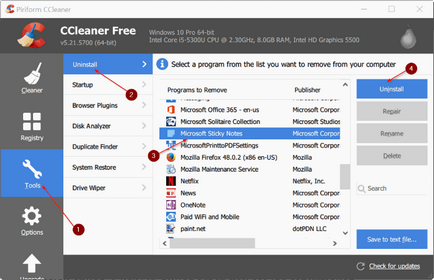
Стъпка 4: Сега, след като сте изтрили бележки, посетете тази страница с бележки във вашия браузър, щракнете върху Бутон за изтегляне на приложения, за да отворите връзката към магазина, а след това щракнете върху Install или безплатен бутон, за да изтеглите и инсталирате приложението автоматично. Точно така!
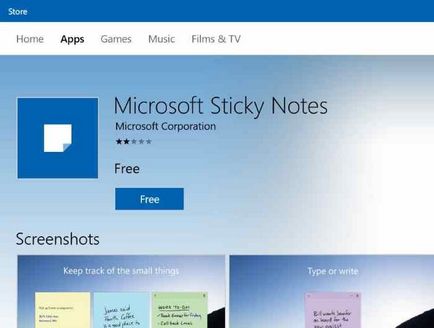
Научете как да възстановите изтритите бележки бележки в Windows.
източник
Свързани пунктове:
Свързани статии
